一、下载安装包
去官网下载最新版的安装包,目前最新版是3.9.0
官网链接:Maven – Download Apache Maven
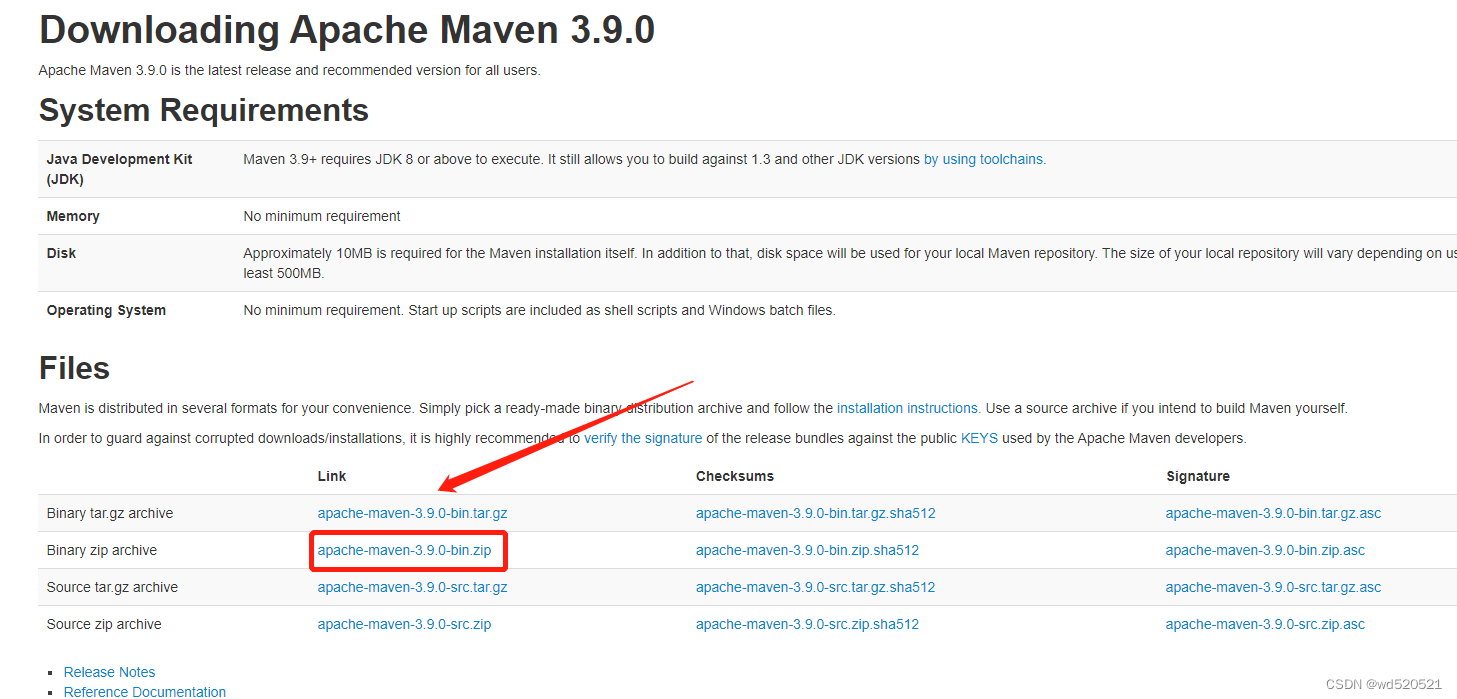
二、安装
将下载的maven安装包放到自己指定的目录进行解压:
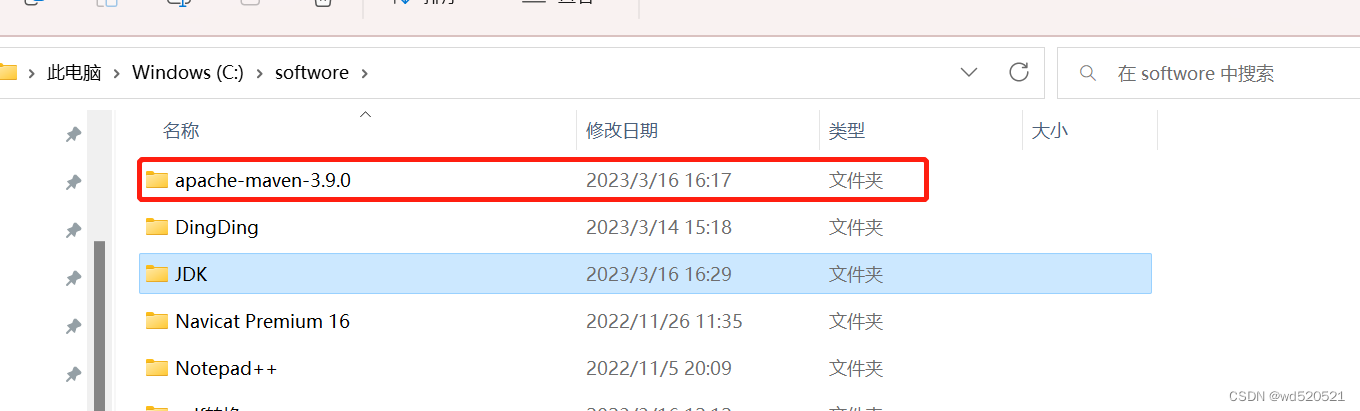
三、配置环境变量
1、右击此电脑,选择属性

2、选择高级系统设置
 3、选择环境变量
3、选择环境变量

注意:大家也可以在Windows11的搜索框搜索“环境变量”,选择编辑系统环境变量


4、在系统变量中点击新建
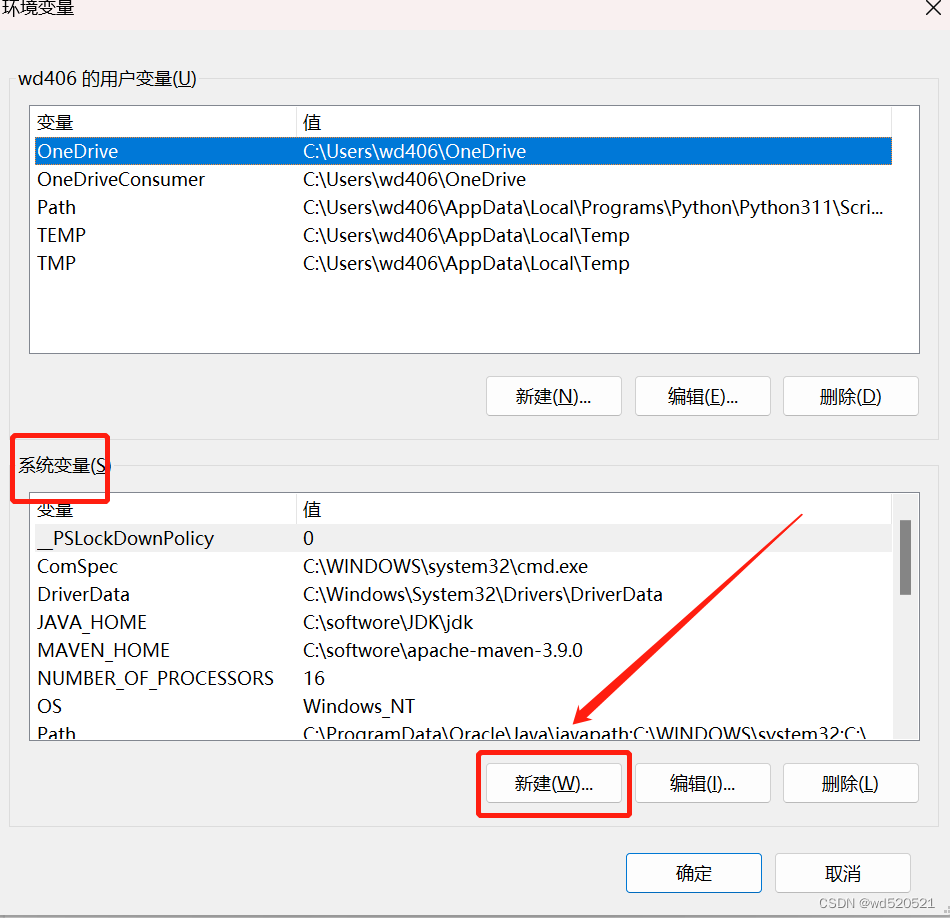
5、新建 MAVEN_HOME 变量,然后点击确定
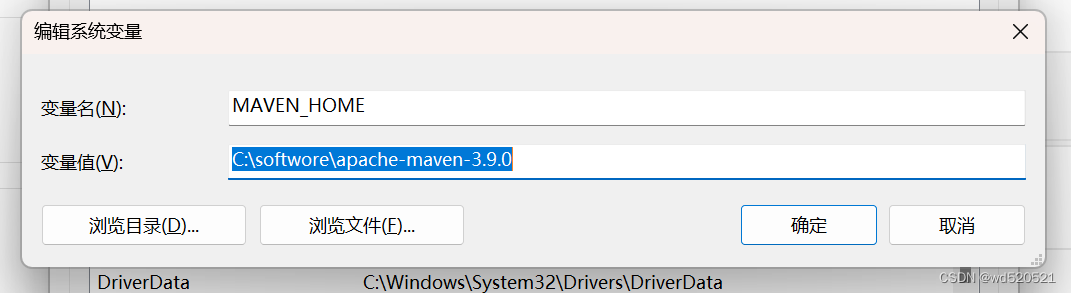
变量名: MAVEN_HOME
变量值: C:\softwore\apache-maven-3.9.0
注意:变量值就是步骤二的maven解压目录,大家一定要写自己的6、在系统变量中找到Path,然后选中点击编辑
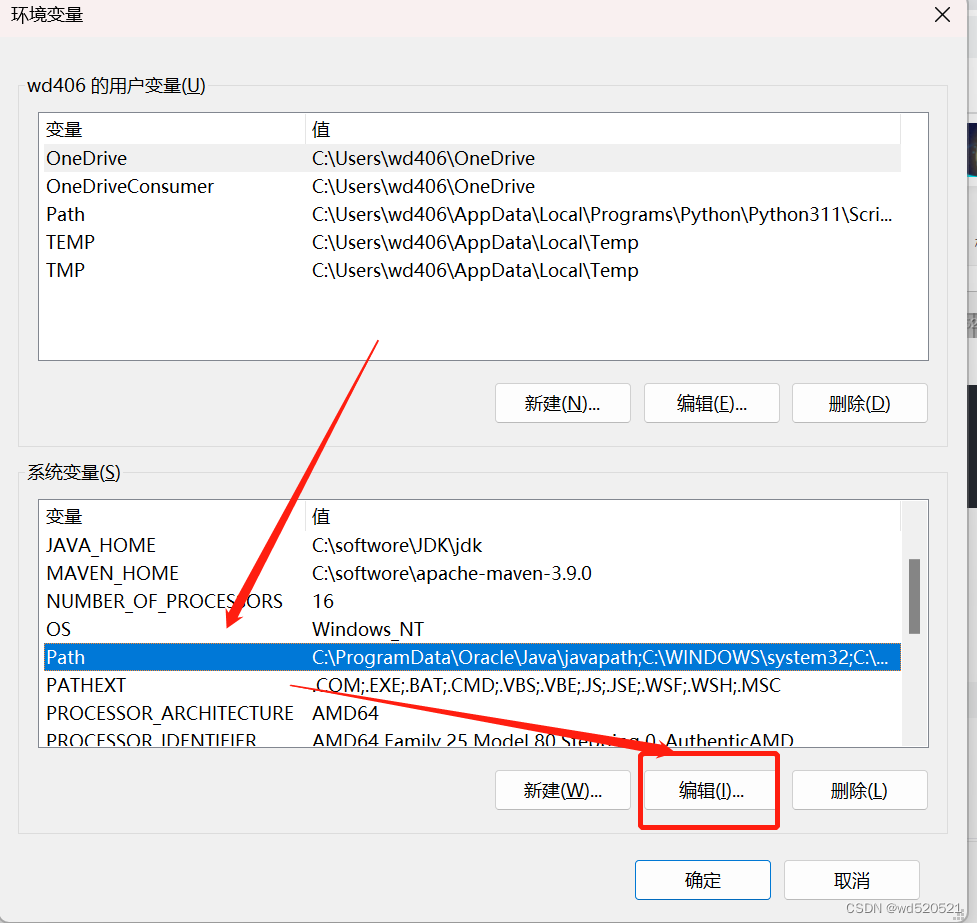
7、点击新建,新建如下变量:
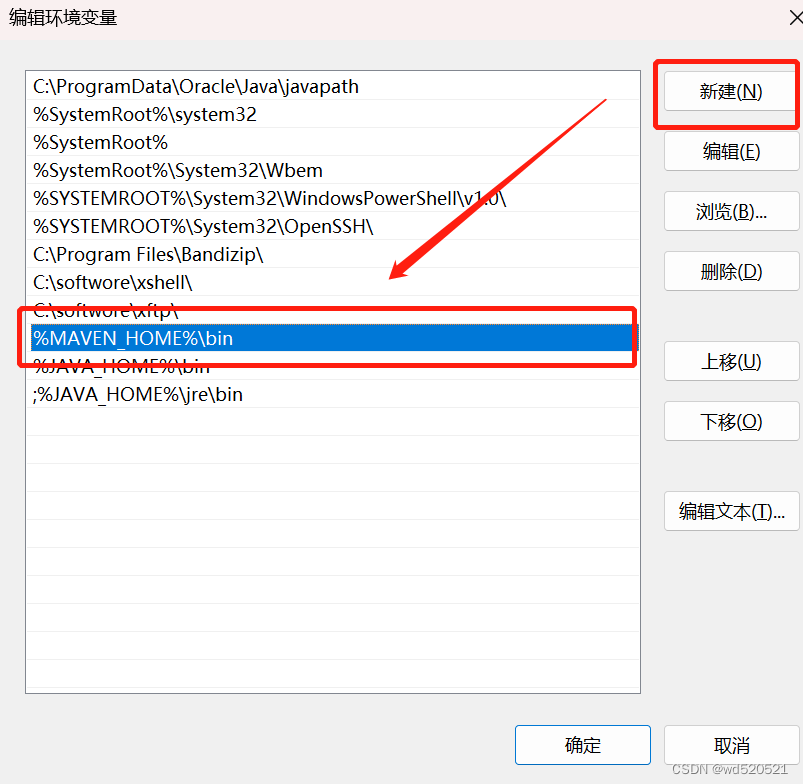
8、然后一路点击确定即可。验证过程为打开DOS命令窗口(Windows+R键,然后输入cmd) ,输入命令 mvn -version,出现下面结果则成功
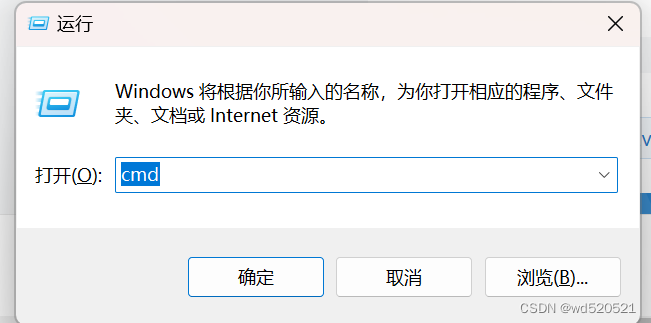
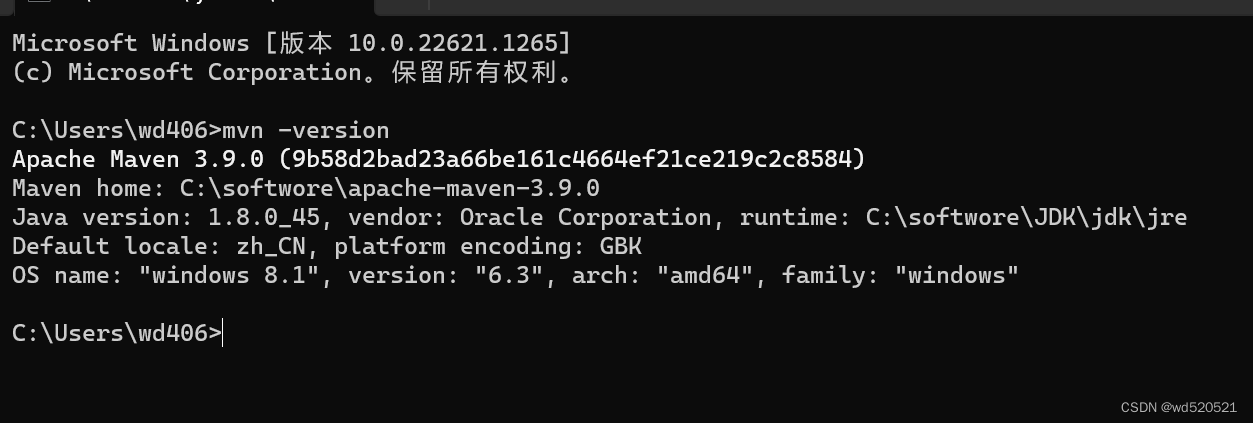 四、配置本地仓库以及阿里云镜像
四、配置本地仓库以及阿里云镜像
1、打开maven安装目录,新建文件夹repository,文件夹位置可随意
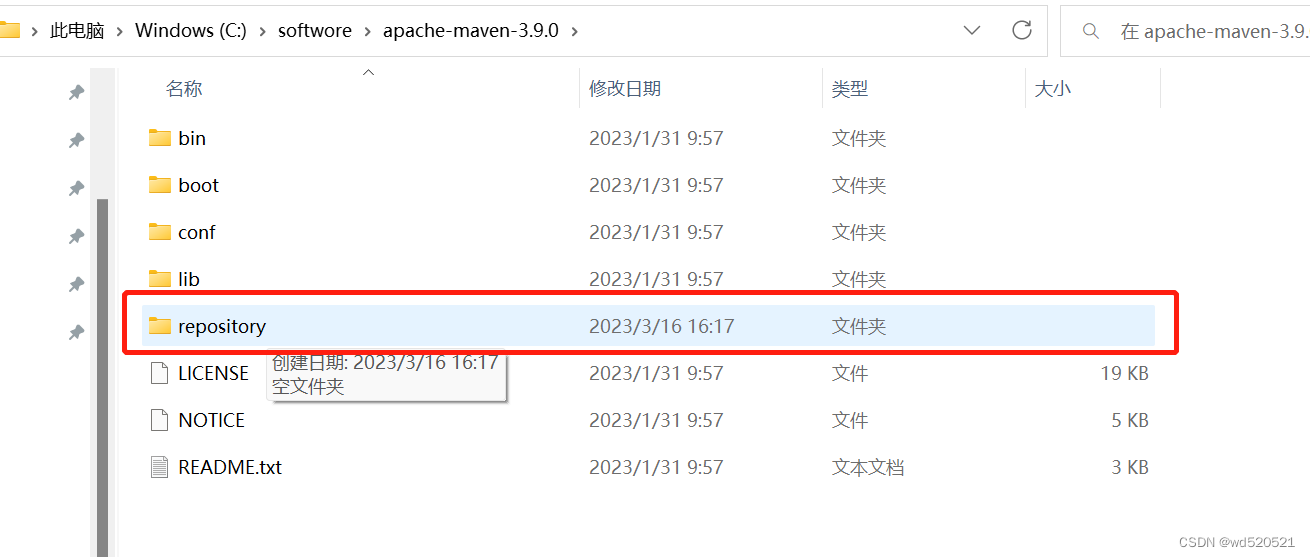
2、 打开安装目录下的conf文件夹,并编辑目录下的settings.xml文件
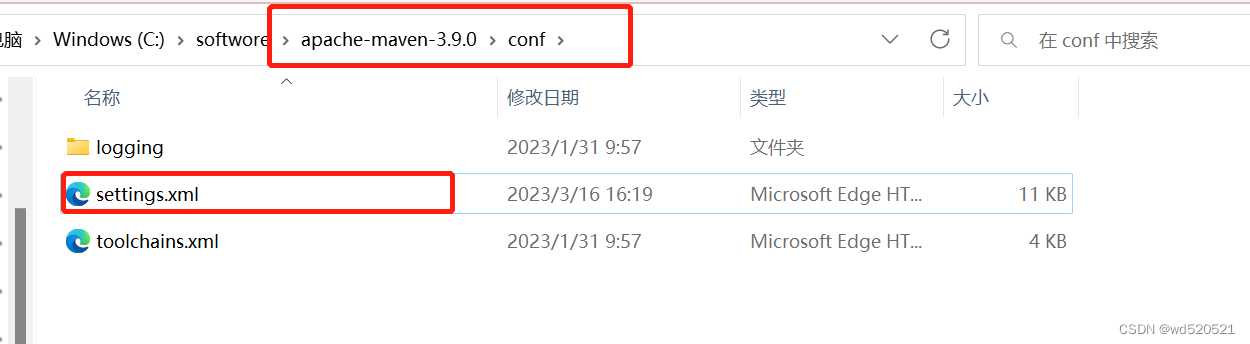 3、 找到 localRepository 打开注释,然后配置步骤1创建的本地仓库目录
3、 找到 localRepository 打开注释,然后配置步骤1创建的本地仓库目录

<localRepository>C:\softwore\apache-maven-3.9.0\repository</localRepository>4、在mirrors标签处设置阿里云镜像
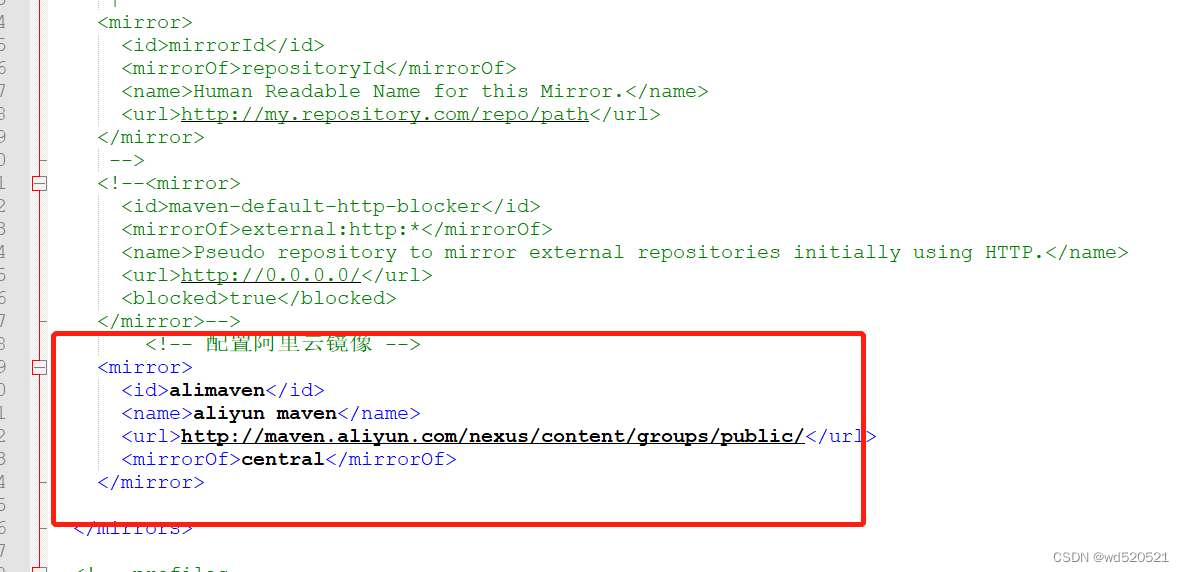
<!-- 配置阿里云镜像 -->
<mirror>
<id>alimaven</id>
<name>aliyun maven</name>
<url>http://maven.aliyun.com/nexus/content/groups/public/</url>
<mirrorOf>central</mirrorOf>
</mirror>